Jeśli szukasz łatwych sposobów na znalezienie i usunięcie zduplikowanych wpisów w programie Excel, jesteś we właściwym miejscu, ponieważ w tym przewodniku szczegółowo przeprowadzimy Cię przez proste metody.
Microsoft Excel jest szeroko stosowany, ale może być mylący, gdy dane są powtarzane, ponieważ zmniejsza to praktyczność arkuszy kalkulacyjnych. Nieprawidłowe tworzenie zduplikowanych rekordów w Excelu może prowadzić do niedokładnych raportów i przekrzywionych pomiarów, przez co wyniki są niewiarygodne.
Na szczęście znajdowanie i usuwanie duplikatów w Excelu jest dość proste. Poniżej znajdziesz kilka sposobów na wykonanie tego zadania, więc zacznijmy.
Jak znaleźć i usunąć zduplikowane wpisy w programie Excel.
- Metoda 1. Zaznacz i usuń duplikaty w programie Excel.
- Metoda 2. Usuń duplikaty w programie Excel za pomocą polecenia „Usuń duplikaty”.
- Metoda 3. Ukryj zduplikowane wpisy w programie Excel.
- Metoda 4. Usuń zduplikowane wartości za pomocą narzędzia Power Query.
- Metoda 5. Usuń duplikaty w programie Excel za pomocą formuły.
Metoda 1. Jak znaleźć i podświetlić wpisy zduplikowane w programie Excel.
Prostym sposobem na znalezienie i usunięcie zduplikowanych wartości w programie Excel jest ich ręczne podświetlenie i usunięcie za pomocą funkcji formatowania warunkowego.
1. Wybierz komórkę (komórki) lub kolumnę (kolumny), z których chcesz usunąć duplikaty.
2. Teraz w Zakładka domyślna, Kliknij Formatowanie warunkowe i wybierz Wyróżnij reguły komórek –> Zduplikowane wartości.
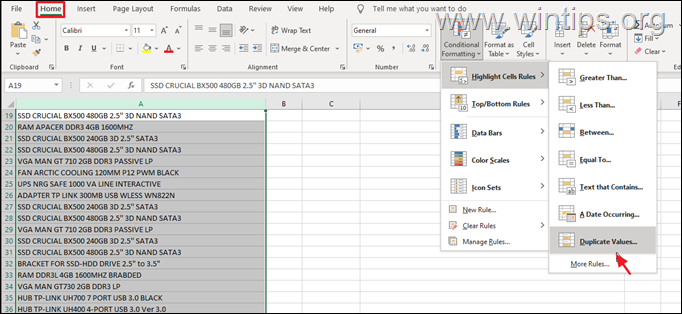
3. Na ekranie powinno teraz pojawić się okno dialogowe. Wybierz, czy chcesz zmienić kolor zduplikowanych wartości (w polu obok „wartości z”), a następnie kliknij ok.
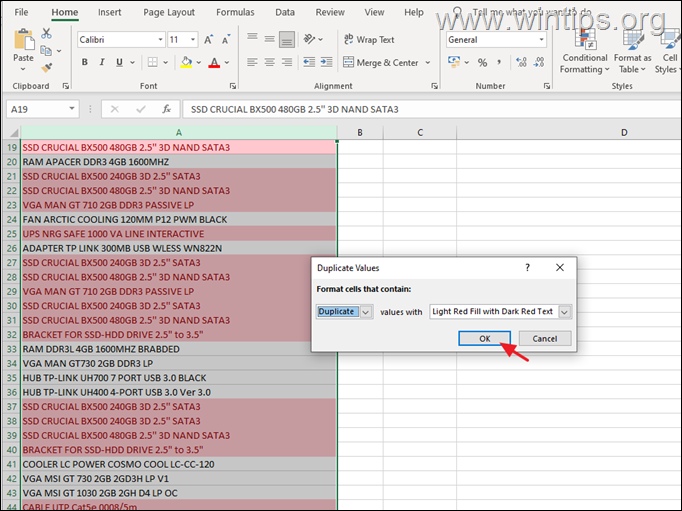
4. Po zidentyfikowaniu zduplikowanych wpisów można je łatwo usunąć ręcznie.
Metoda 2. Jak usunąć zduplikowane wpisy programu Excel za pomocą polecenia „Usuń duplikaty”.
Najłatwiejszym sposobem usunięcia zduplikowanych wartości w pliku Excel jest użycie polecenia „Usuń duplikaty” w programie.
1. W pliku Excel wybierz komórkę (komórki) lub kolumnę (kolumny), z których chcesz usunąć duplikaty.
2. Udaj się do Zakładka Dane a następnie wybierz Usuń duplikaty.
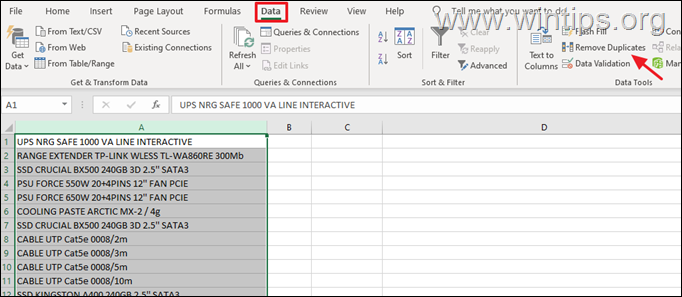
3a. To powinno otworzyć Usuń duplikaty okno. Tutaj możesz wybrać, z których kolumn chcesz usunąć zduplikowane wartości i czy dane mają nagłówki, czy nie.*
* Notatka: Jeśli Twoje dane mają nagłówki, pozostaw odpowiednie pole wyboru zaznaczone.
3b. Kiedy skończysz, uderz OK.
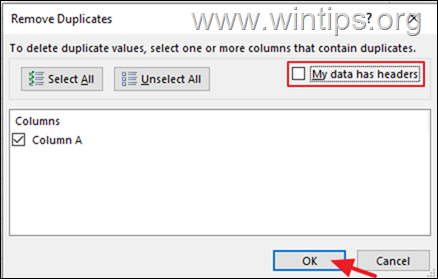
3c. Następnie zostaniesz poinformowany, ile zduplikowanych wpisów zostało znalezionych i usuniętych oraz ile unikalnych wpisów pozostało.
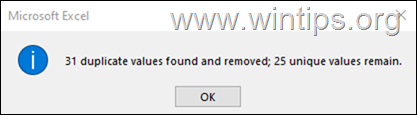
Metoda 3. Jak ukryć zduplikowane wartości programu Excel za pomocą filtrów zaawansowanych.
1. Wybierz komórkę (komórki) lub kolumnę (kolumny), z których chcesz usunąć duplikaty.
2. Od zakładka Dane, KliknijZaawansowany aby otworzyć okno filtrów.
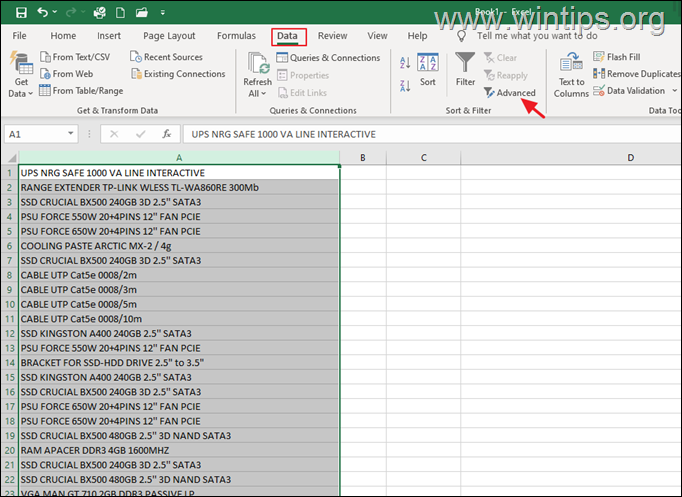
3. W oknie Filtr zaawansowany wybierz następujące opcje i kliknij ok:
- Filtruj listę na miejscu.
- Tylko unikalne rekordy.
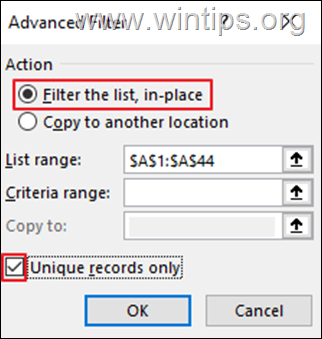
4. Gdy lista jest filtrowana w miejscu, zduplikowane wiersze zostaną ukryte, ale gdy dane zostaną skopiowane do innej lokalizacji, zduplikowane wiersze zostaną usunięte.
Metoda 4. Jak usunąć duplikaty programu Excel za pomocą narzędzia Power Query
1. Uruchom program Excel i wybierz komórki / zakres komórek, które chcesz sprawdzić pod kątem duplikatów.
2. Teraz przejdź do Zakładka Dane i kliknij Z tabeli/zakresu. Uderzyć ok w oknie dialogowym Utwórz tabelę.
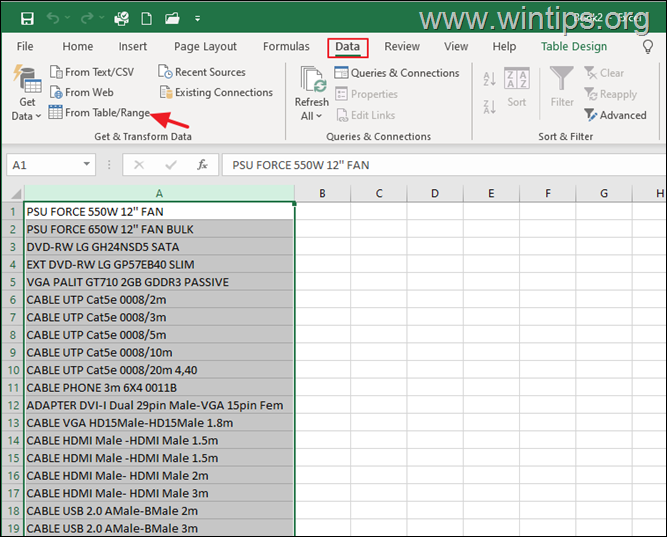
3. W Edytorze Power Query kliknij prawym przyciskiem myszy kolumnę, z której chcesz usunąć duplikaty, i wybierz Usuń duplikaty.
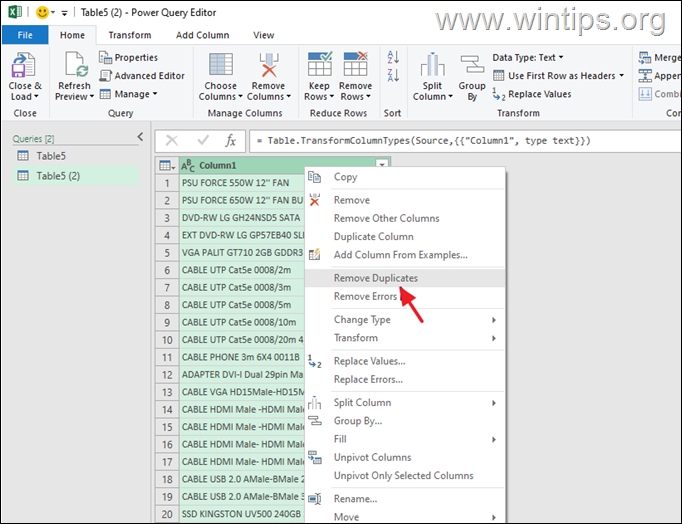
4. Kliknij Zamknij i wczytaj z menu, aby utworzyć nowy arkusz w bieżącym skoroszycie z unikalnymi wpisami.
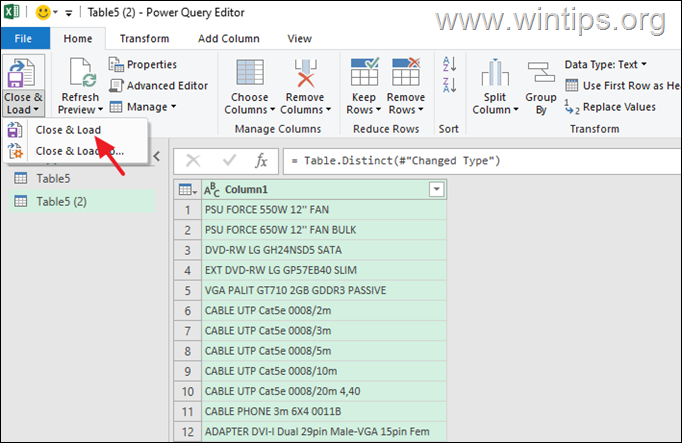
Metoda 5. Jak usunąć zduplikowane wpisy w programie Excel za pomocą formuły.
Aby zilustrować to podejście, użyjemy prostego przykładu z kolumnami o nazwie „Sport”, „Nazwisko sportowca” i „Wygrany medal”, które połączymy w nową kolumnę o nazwie „Łączone”. A więc zacznijmy.
1. Wybierz pierwszą pustą komórkę w kolumnie „Połączone” (np. „D2” w tym przykładzie) i wpisz formułę kombinacji trzech pierwszych kolumn na pasku formuły. (np. „=A2&B2&C2” w tym przykładzie). Po zakończeniu naciśnij Wchodzić.
2. Następnie skopiuj formułę do wszystkich wierszy. Powinien automatycznie modyfikować się zgodnie z liczbą wierszy.
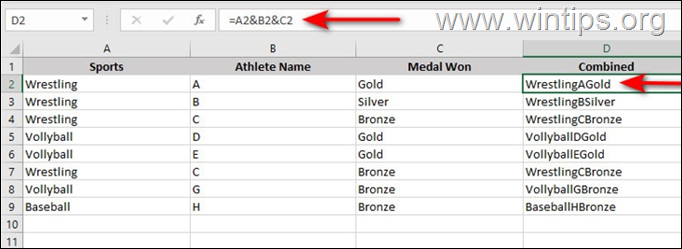
3. Teraz utwórz kolejną kolumnę i nazwij ją ‘Liczyć’. Ta kolumna pomoże zidentyfikować zduplikowane wartości.
4. W pierwszej pustej komórce kolumny „Liczba” (np. „E2”) użyj funkcji LICZ.JEŻELI i wpisz tę formułę:
=LICZ.JEŻELI($D$2:D2D2)
5. Skopiuj powyższą formułę do wszystkich wierszy.
6. Teraz, jeśli wartość Count wynosi „1”, to pojawiła się tylko raz i jest unikalna. Jeśli wartość wynosi „2” lub więcej, jest uważana za wartość zduplikowaną.
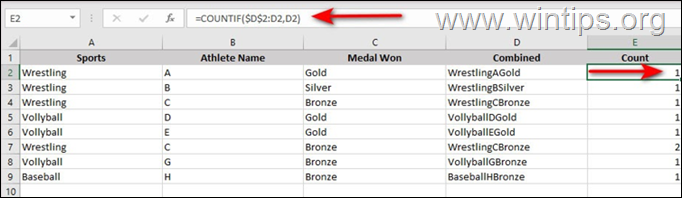
6. Teraz wybierz Kolumna zliczania i udaj się do Zakładka Dane.
7. Wybierz Filtr i kliknij ikonę strzałki obok swojej kolumny.
8. Trzymaj pudełko tylko przeciwko 1 zaznaczone. Odznacz resztę i uderz ok. Powinno to usunąć zduplikowane wartości.
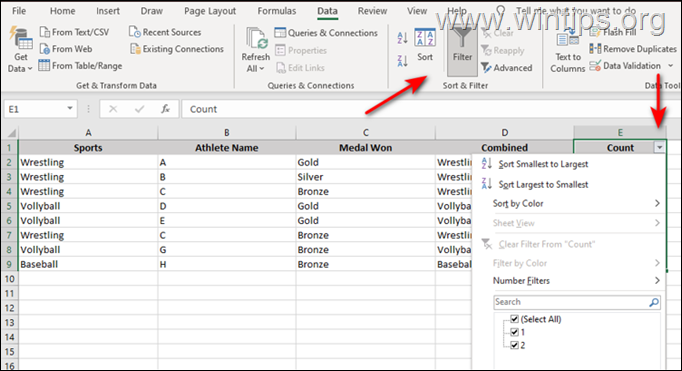
Otóż to! Która metoda zadziałała dla Ciebie?
Daj mi znać, czy ten przewodnik Ci pomógł, zostawiając komentarz na temat swojego doświadczenia. Polub i udostępnij ten przewodnik, aby pomóc innym.